时间:2018-04-24 00:00 来源: https://www.xggww.com 作者:Win7系统之家

Excel最大值和最小值如何突出显示?
Excel突出显示最大值
1、在表格空白处输入:=MAx 会出现选择提示,你们双击“MAx”。

2、之后输入英文状态的左括号:( 再选取左侧需要计算最大值的区域。

3、选取好之后在公式后面加上英文右括号:) 之后回车,就可以看到最大值了。
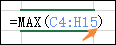
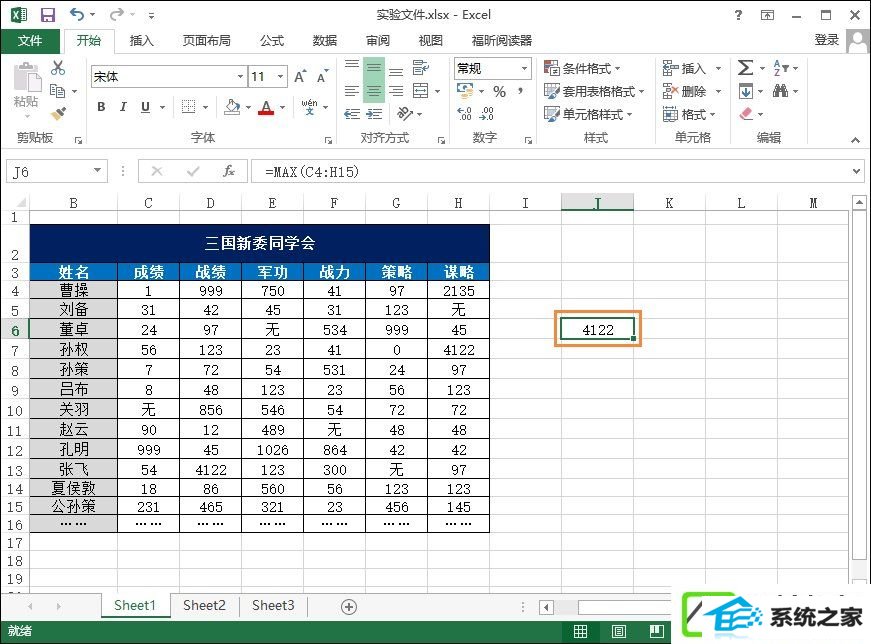
Excel突出显示最小值
1、在最大值下面输入:=Min 双击Min。

2、输入英文左括号:( 选取需要计算最小值的区域。
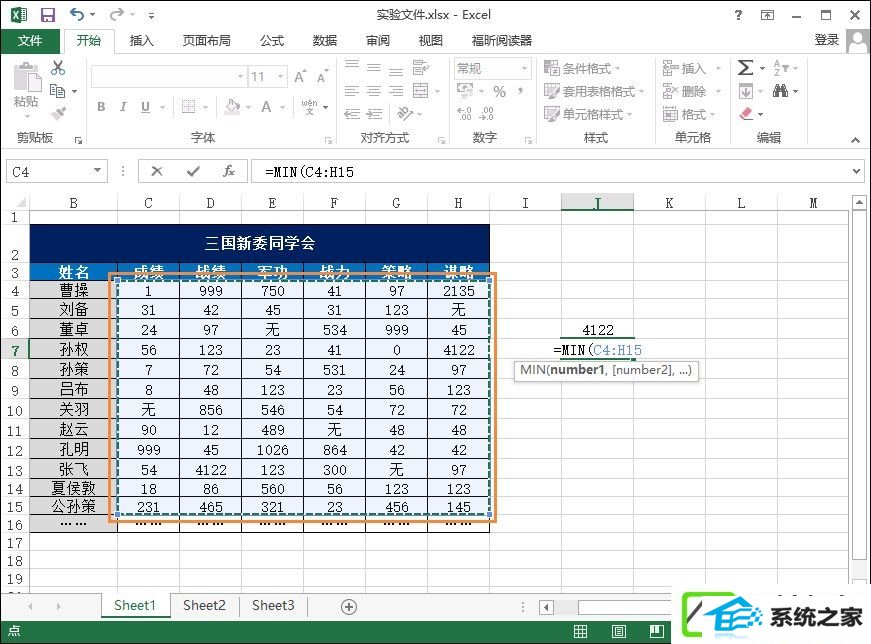
3、输入英文右括号:) 之后回车,就可以看到最小值了。


大于某数字上述突出显示
1、选择需要计算高于数值的区域,再点击“开始”→“条件格式”→“新建规则”。
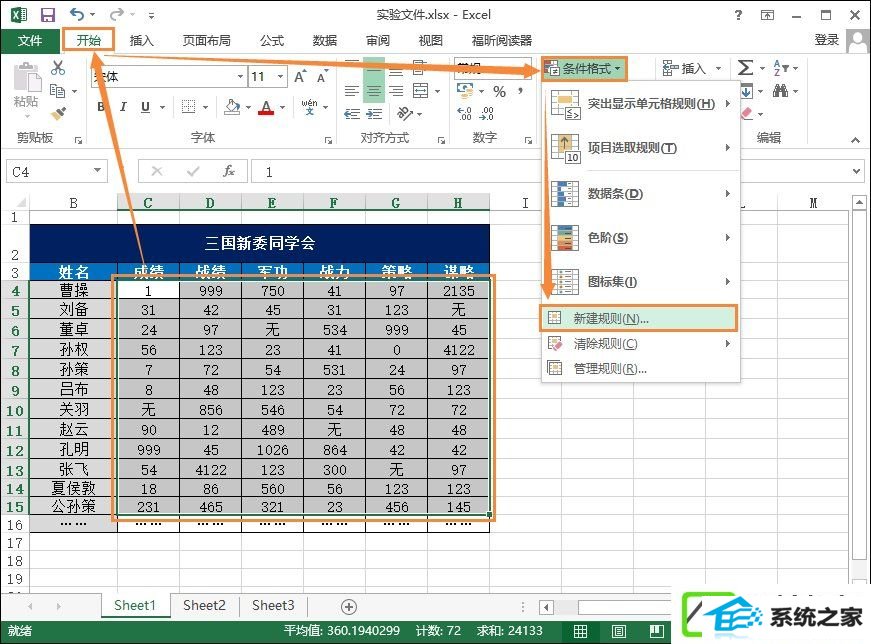
2、打开新建格式规则窗口后,点击“只为包含以下内容的单元格配置格式”→选择条件“大于或等于”:500 然后点击格式。

3、在格式窗口中点击“填充选项卡”→“选择一个颜色”→点击确定。

4、再次“确定”。
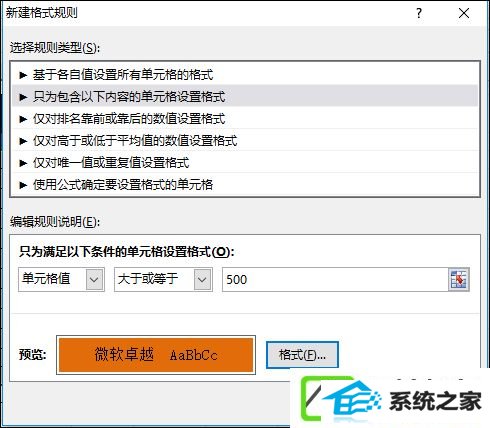
5、之后就可以看到高亮的高于某数值的数据。

上述内容就是相关Excel最大值和最小值如何计算的具体过程,用户在输入公式的时候一定要在英文状态输入公式哦。